Microsoft bringt jeden Monat neue Features in M365 und kündigt einige neue Funktionen an. Wie gewohnt, stellen wir Ihnen einige der neuen Funktionen kurz vor.
Wenn Sie noch das "alte" Classic Teams nutzen, werden alle Dateien aus dem Teams-Kanal im Browser geöffnet. Im „neuen Teams“ werden die Dateien direkt in der Teams App geöffnet. Bitte denken Sie daran, dass ab dem 01. April 2024 das neue Teams zum Standard wird. Dann können die User nicht mehr zum "alten" Teams wechseln. Wird nichts getan, erhält der User automatisch das neue Teams.
"Wird die Richtlinie für das Update auf die neue Version allerdings auf “vom Administrator verwaltet” gesetzt, wird das “Zwangsupdate” auf Mitte Mai verschoben. Den Zugang zur klassischen Version beabsichtigt Microsoft frühestens ab dem 1. Juli 2024 zu blockieren. Genauere Informationen zum neuen Zeitplan will man in Kürze nachzureichen." heißt es bei Dr.Windows.
Allgemeine Kanäle können nun ausgeblendet werden, wie jeder andere Kanal auch.
Wenn Sie einen neuen Kanal in Teams erstellen möchten, müssen Sie zuvor nicht mehr das Team wählen, sondern können dies direkt in der obersten Leiste erledigen. Sie können dort dem neuen Kanal einen Namen geben und einem Team zuweisen. So können Sie dem Wildwuchs von neuen Teams entgegenwirken, was gerade bei größeren Unternehmen schnell passieren kann.
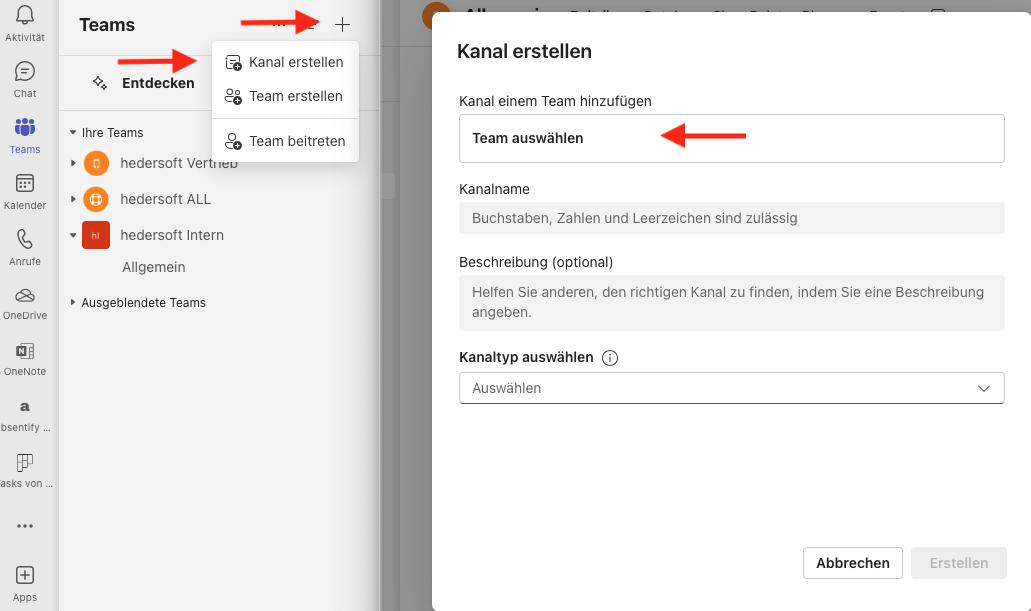
Chat Nachrichten können weitergeleitet werden. Das funktioniert mit 1:1 Chats ebenso wie mit Gruppen und Meeting Chats
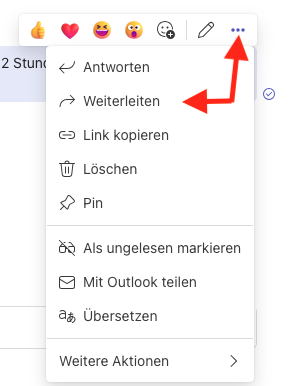
Die Teams Suchfunktion wurde nochmal überarbeitet. Bestimmt kennen Sie es auch, Sie wissen Kollege X hat Ihnen etwas geschrieben, wissen aber nicht mehr in welchem Kanal dies war, oder Sie suchen eine Datei. Wenn Sie auf das Suchfeld in Teams gehen, können Sie direkt auswählen, ob Sie eine Datei, etwas von einem Kollegen oder in einem Team suche möchten. Leider zunächst nur für die Windows Nutzer, Mac User müssen noch warten, hier können Sie schon nach Personen suchen und die letzten Suchen sehen. Mit diesen Filtern haben Sie ein besseres und schnelleres Suchergebnis.
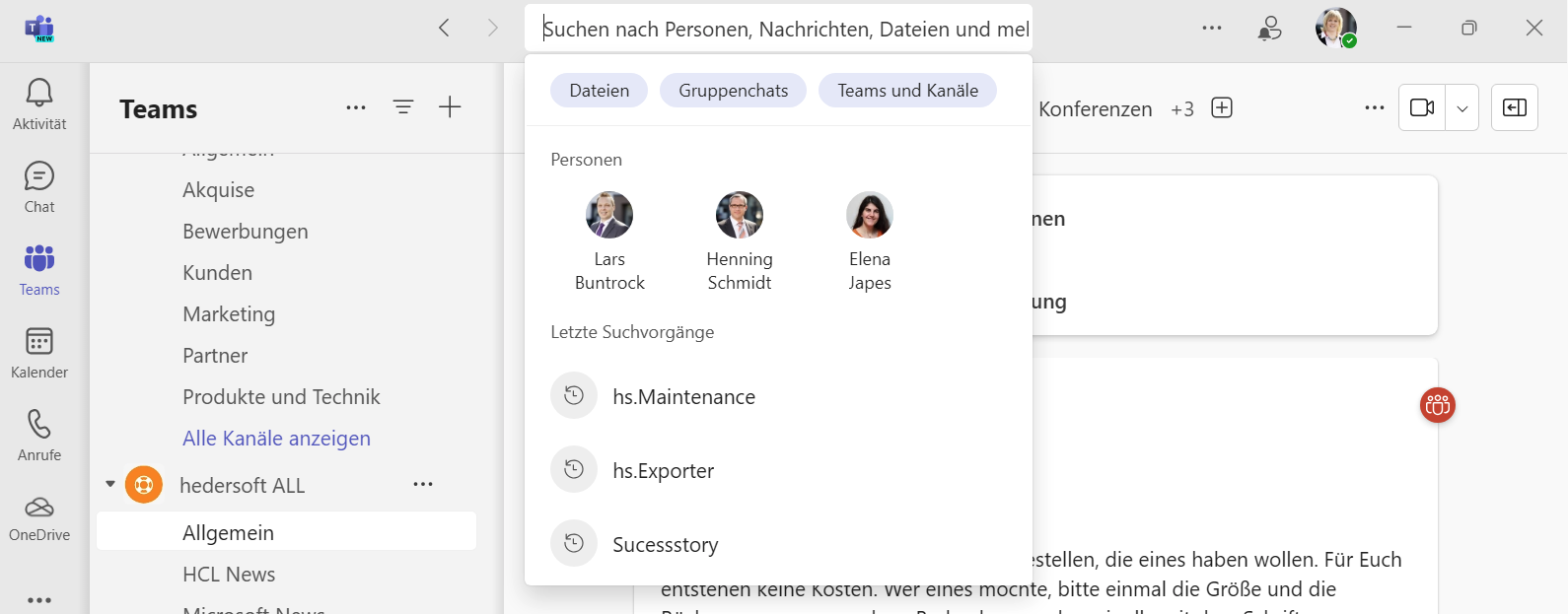
Wenn Sie einer Nachricht in Teams eine Datei anhängen möchten, erhalten Sie nun eine Auswahl von Dateien, an denen Sie zuletzt gearbeitet haben. Bisher konnten Sie hier auswählen, ob Sie eine Teams Datei, eine Clouddatei oder eine Datei vom Gerät hochladen möchten. Dieser Zugriff erspart die Suche, da oft eine Datei ausgewählt wird, an der man gerade gearbeitet hat.
Hier ist auch Loop eine Hilfe, da Loop jetzt in allen Kanälen verfügbar ist. Externe können die geteilten Loops nicht sehen bzw. damit arbeiten. Loop gibt es jetzt auch in der Vorschau in OneNote.
Wenn Sie in einem Teams Kanal eine Besprechung erstellen, können Sie über einen neuen Button allen eine Nachricht zukommen lassen, dass es diese Besprechung gibt. Dazu müssen Sie den Button „persönliche Einladung senden“ aktivieren. Bisher hat nur der Teams Besitzer eine E-Mail erhalten, alle anderen Teams Teilnehmer nicht! So ist sichergestellt, dass Sie kein Meeting mehr verpassen.
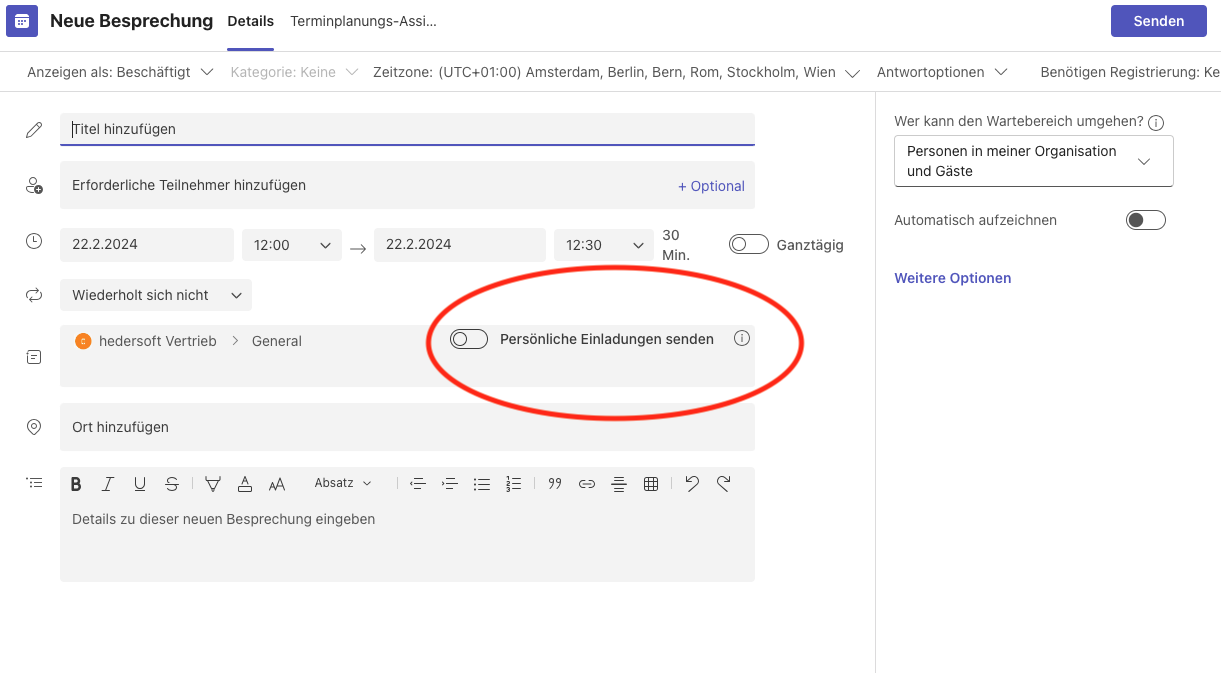
Teams Premium User können in den Besprechungsoptionen für ein Meeting festlegen, dass Inhalte aus dem Meeting Chat, Links etc. nicht kopiert und weitergeleitet werden können. So können Sie bspw. nicht mit Strg +C den Chat kopieren und in einem anderen Teams Kanal einfügen und verschicken. Bildschirmfotos können jedoch auch weiterhin erstellt werden, eine Hintertür gibt es immer!
Für die immersiven Bereiche/Mesh gibt es neue Servicepläne. Hier muss der Admin den Zugriff erlauben und die Mesh App konfigurieren, sofern die User Mesh nutzen dürfen. Dann können auch die immersiven Bereiche im Teams Meeting genutzt werden. Kleiner Hinweis: Ist eines von beiden deaktiviert, kann der User dies nicht nutzen! Mesh gibt es als App in Teams und ist nun allgemein verfügbar.
In Ihrem Aktivitätenfeed können Sie einzelne Benachrichtigungen finden. Sie können filtern, ob Sie evtl. nur ungelesene angezeigt bekommen möchten oder diese als ungelesen markieren. Nun sind zwei weitere Möglichkeiten hinzugekommen. Sie können Benachrichtigung entfernen, also aus dem Feed löschen oder einzelne Reaktionen deaktivieren. Somit wird nicht jeder Like zu einem Beitrag angezeigt. Außerdem können Sie hier einzelne Kanäle oder Teams Erwähnungen deaktivieren. User, die einen aufgeräumten Feed lieben, werden dies bestimmt begrüßen.
Neu in Teams ist der Button "Entdecken". Aus der Menge der Beiträge wird gefiltert, was Ihnen gefallen könnte ähnlich wie in Social Media. Mit einem Algorithmus werden die Kanäle durchleuchtet und neues angezeigt über alle Kanäle hinweg. Es werden nicht nur Erwähnungen angezeigt, sondern alles, was sich in den einzelnen Kanälen so getan hat. Sie können selbst einstellen, was für Sie interessant ist bzw. auch Personen oder Kanäle ausklammern, über die Sie nicht benachrichtigt werden möchten. Gerade in großen Firmen mit vielen Teams und Kanälen kann dies zu einem besseren Überblick führen, damit einige Nachrichten/Informationen nicht untergehen.
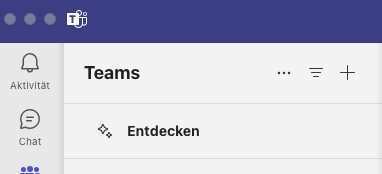
Wenn Sie Viva Pulse nutzen, erhalten Sie die Benachrichtigungen aus Ihrem Feed nicht nur per Mail und im Aktivitäten Feed, sondern können diese auch im Teams Chat finden. Somit müssen Sie die Teams App nicht verlassen, sondern können Ihre Nachrichten dort lesen
In OneDrive im Web wird lt. Roadmap 363474 gerade die Oberfläche zur Dateienerstellung aktualisiert. So können Sie in Ihrem OneDrive im Web über "Erstellen" auswählen, was Sie erstellen möchten, bspw. ein leeres Word Dokument oder eine Excel Tabelle etc. Wählen Sie Excel aus wird Excel im Web als neue Datei geöffnet. Wenn Sie eine Vorlage nutzen möchten, können Sie weiter nach unten scrollen und erhalten verschiedene Vorlagen zu den einzelnen Funktionen, bspw. eine Excel Vorlage für Kalender. Die Vorlagen werden stetig erweitert. Sehr praktisch, wenn man die einzelnen Apps nicht suchen muss.
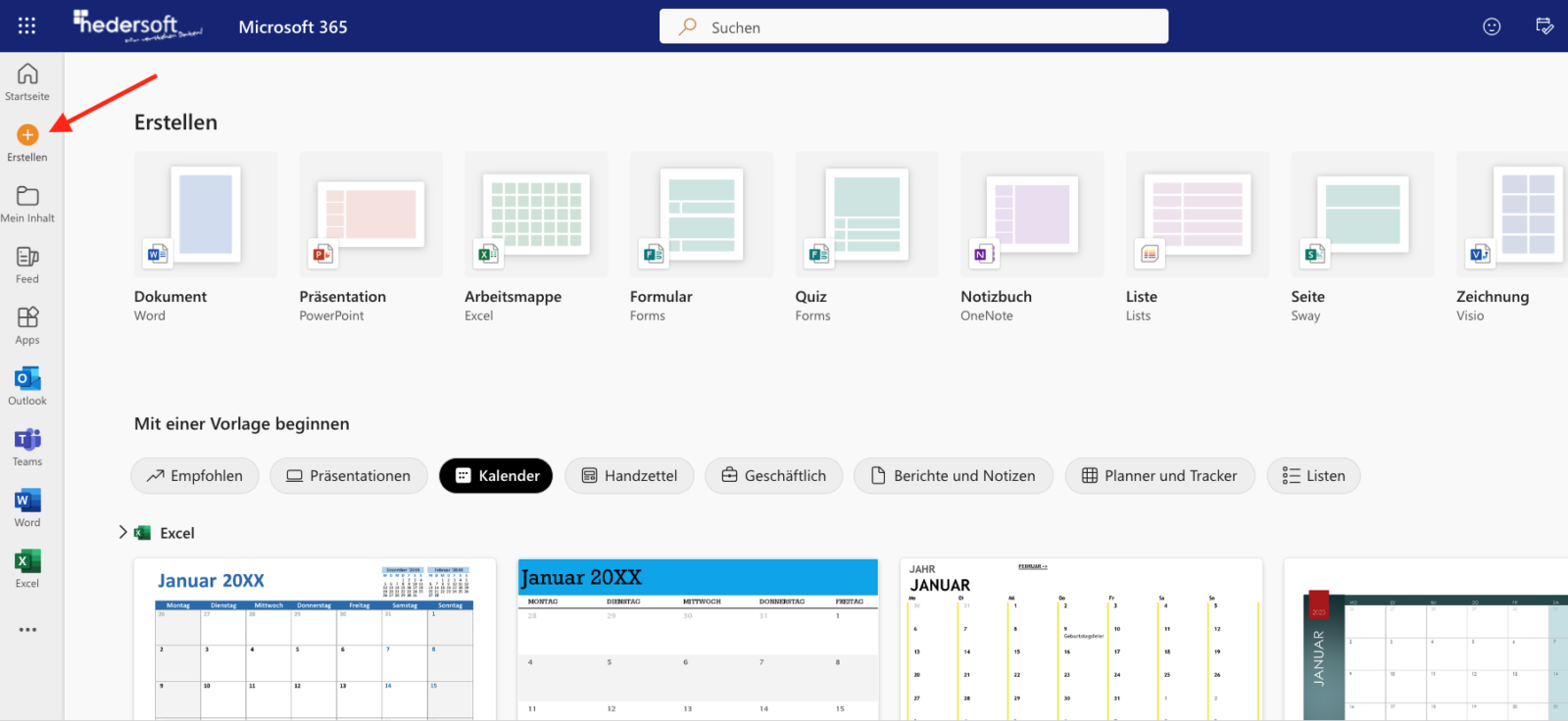
Das OneDrive soll auch wieder etwas schneller werden. Ebenfalls im Rollout ist die Offline-Funktion von OneDrive im Web. "Mit dieser Funktion können Sie OneDrive in Ihrem Browser starten und Dateien auch ohne Internetzugang anzeigen, sortieren, umbenennen, verschieben, kopieren und löschen. Darüber hinaus können Sie lokal gespeicherte OneDrive-Dateien (die als "immer offline verfügbar" markiert sind) in Ihrem Browser öffnen und bearbeiten, auch wenn Sie offline sind. Alle Änderungen, die Sie offline vornehmen, werden automatisch wieder synchronisiert, wenn die Internetverbindung wiederhergestellt ist laut Roadmap 168618. Bitte beachten Sie als Admin: Dies kann unterbunden werden in den Gruppenrichtlinien, ist aber zunächst im Standard erlaubt.
In Outlook im Web wird es ab März lt. Roadmap 322590 eine neue Option geben. Bei Einladungen für Besprechungen kann der Organisator die Teilnehmer auffordern, persönlich zur Besprechung zu erscheinen.
Es gibt eine neue Möglichkeit der Freigabe im Office 365 Bereich. Sie können nun entscheiden, ob Sie eine Person einladen oder nur den Link zu einer Seite/Datei etc. zusenden. Die Einladung erfolgt per E-Mail. Die Darstellung hat sich etwas verändert. Über das Zahnrad bzw. die drei Punkte können Sie entscheiden, wie die Freigabe erfolgt und ob der Eingeladene vollen Zugriff oder nur lesenden Zugriff erhält.

